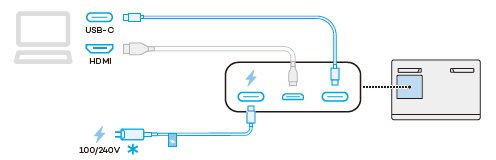An den Computer anschließen
- Schließen Sie das Cintiq 16 abhängig davon, welche Anschlüsse Ihr Computer bietet, nach einer der in der unten stehenden Tabelle dargestellten Methoden an einen Computer oder ein Android-Gerät an:
 Stecken Sie die Steckerplatte auf das Netzteil und schieben Sie sie nach unten, bis Sie ein Klicken hören.
Stecken Sie die Steckerplatte auf das Netzteil und schieben Sie sie nach unten, bis Sie ein Klicken hören.
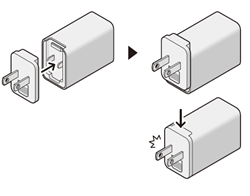
Netzadapter sind je nach Region verschieden.- Verbinden Sie ein Ende des Netzkabels mit dem Adapter und das andere Ende mit dem USB-C-Stromanschluss Ihres Wacom Geräts. Anschließend schließen Sie Ihr Wacom Gerät an die Stromversorgung an.
- Drücken Sie zum Einschalten Ihres Wacom Geräts den Netzschalter.
- Befolgen Sie die Anweisungen auf der Seite Installation des Wacom-Treibers.
| Anschluss/Anschlüsse an Ihrem Computer | Kabel das/die für das Verbinden mit Ihrem Computer benötigt werden |
|---|---|
| USB-C DisplayPort™ Alt-Modus (unterstützt die Videoausgabe) |
USB-C-zu-C-Kabel 
Wichtig: Wenn die LED zur Anzeige der Stromversorgung schnell blinkt (oder wenn auf dem Bildschirm nichts angezeigt wird), nachdem der vorherige Schritt abgeschlossen wurde, führen Sie Schritt B aus, um Ihr Wacom Gerät zusätzlich mit Strom zu versorgen.
 |
| USB-C-Anschluss (unterstützt keine Videoausgabe) HDMI-Anschluss |
USB-C-zu-C-Kabel Mini HDMI-zu-HDMI-Kabel (erhältlich im Wacom Onlineshop)
|
| USB-A-Anschluss HDMI-Anschluss |
USB-C-zu-A-Kabel (erhältlich im Wacom Onlineshop) Mini HDMI-zu-HDMI-Kabel (erhältlich im Wacom Onlineshop) 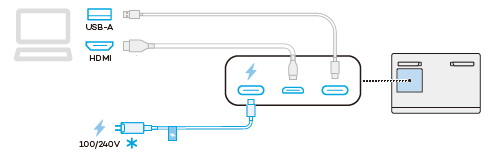 |
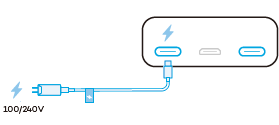
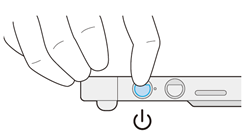
| | Meine Informationen nicht weitergeben | | Cookies | | Allgemeine Geschäftsbedingungen | | Datenschutzrichtlinien |